电脑开不了机可能的原因有很多,比较容易出现的就是系统出现故障或崩溃导致开不了机,这种情况通常只能重装系统了,那么电脑开不了机怎么重装系统?
一、使用U盘重装系统
1、准备一个U盘启动盘制作工具,把U盘制作成可启动的U盘,网上有很多工具都可以。如下图

2、插入U盘点击制作启动U盘,制作前先将U盘里面的文件备份一下,因为制作时会格式化U盘。
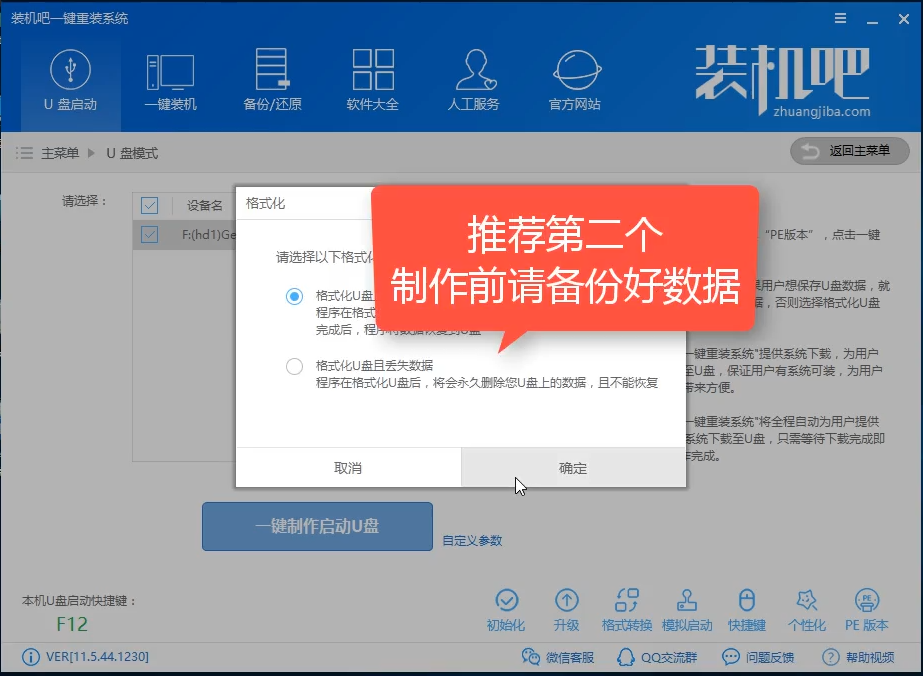
3、除了需要制作启动盘外还需要下载一个系统镜像文件,可以在网上下载也可以在启动盘制作工具里面直接下载,等待制作完成后把系统镜像放到U盘里面任意目录。
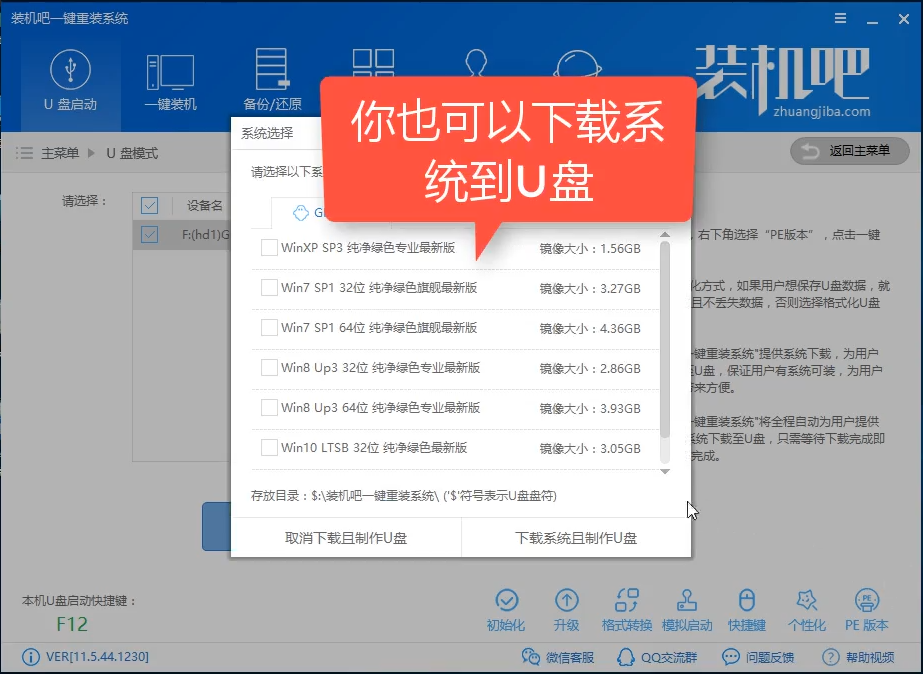
4、上面的操作完成后把U盘插到开不了机的电脑上开机按U盘启动快捷键(通常是F12、Del、Esc、F2这几个中的一个,开机有短暂的提示),选择从U盘启动。

5、进入PE界面选择一个PE进入,通常情况下都是选择02的新机型PE。
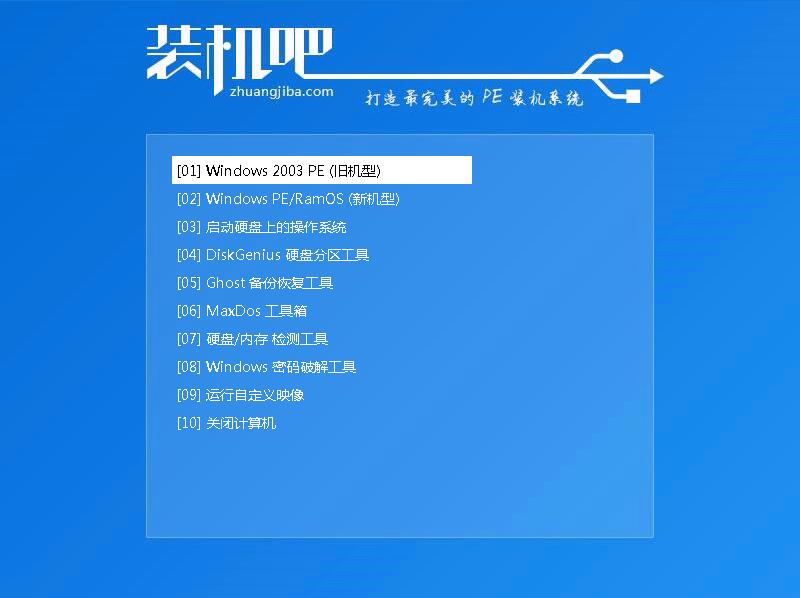
6、进入到PE系统,PE系统是一个微型的操作系统,主要用于做系统安装与维护使用。打开装机工具选择系统镜像与需要安装的分区点击重装系统即可进行安装。
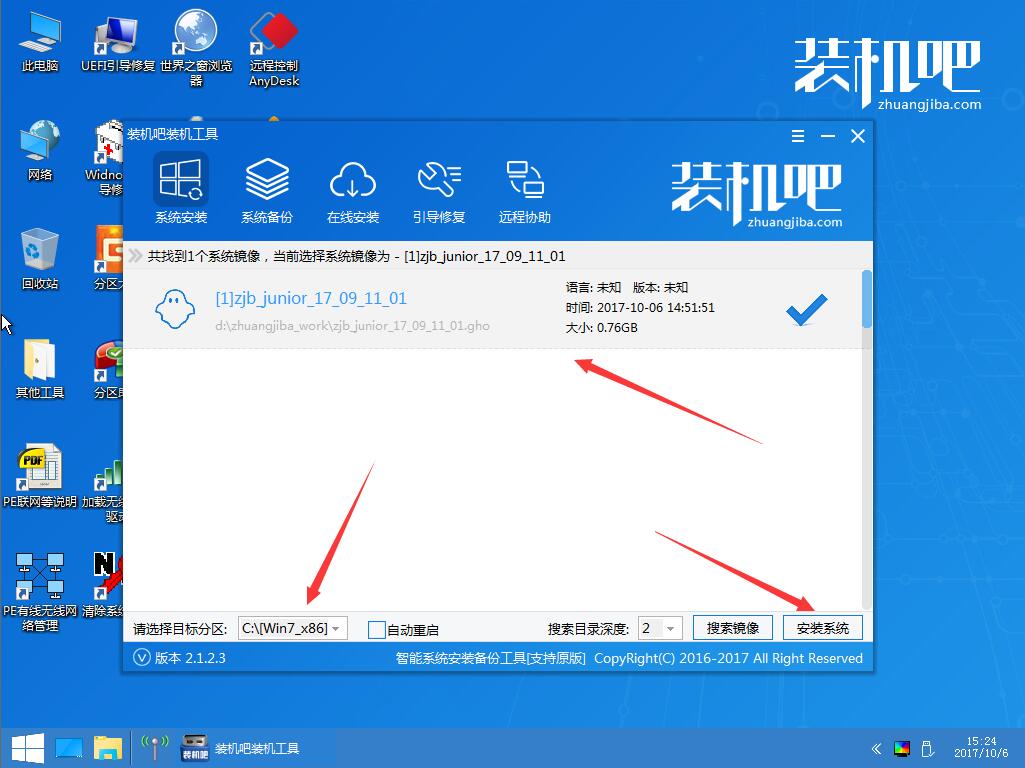
7、完成后重启电脑后面的步骤基本按提示操作就可以了,直到进入到新的系统桌面重装完成。
二、使用光盘重装系统
第二种开不了机重装系统的方法是使用光盘进行重装系统,这也是最早流行使用的方法。这个方法需要有系统光盘已经电脑有光驱才能完成。操作方法也是很简单,将光盘放入光驱开机时设置启动项为光盘启动即可。后面的步骤都是看提示操作完成。
以上为电脑开不了机问题的两种重装方法,详细介绍了现在常用的U盘重装方法。

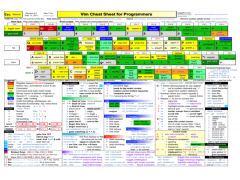
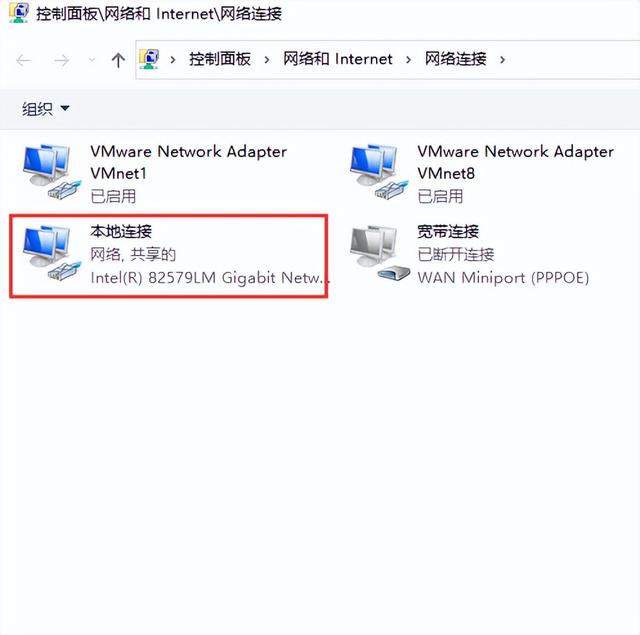

![RedHat服务器上[Errno 5] OSError: [Errno 2]的解决方法](https://img.pc-daily.com/uploads/allimg/4752/11135115c-0-lp.png)

